Упражнение. Создание поверхности.
- Установите переключатель Operation (Операция) в положение Pull (Вытаскивать), как показано на рис. 4.8. Остальные параметры оставьте без изменений. Закройте окно диалога и перемещайте указатель мыши по плоскости. Вы должны увидеть красный круг, указывающий область, рельеф которой будет изменен.
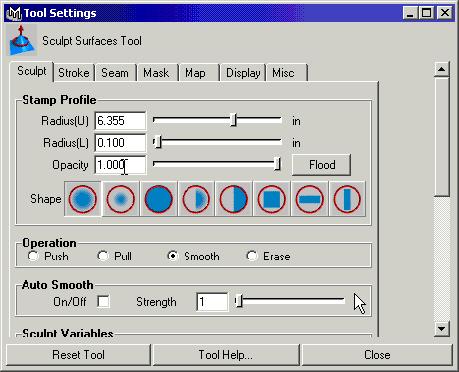
Рис. 4.8. Окно диалога Tool Settings для инструмента Sculpt Surface - Причиной отсутствия красного круга может оказаться невыделенная плоскость. Нажмите клавишу q, чтобы перейти в режим выделения объектов, щелкните на плоскости и затем нажмите клавишу у, чтобы активизировать последний использованный инструмент. Щелкая в различных местах плоскости и перетаскивая указатель мыши, вы увидите перемещение участка поверхности в положительном направлении оси Y. Переключитесь в режим тонированной раскраски, нажав клавишу 5, чтобы лучше видеть изменения поверхности. К сожалению, в данный момент радиус кисти слишком мал. Для изменения его размера перемещайте указатель мыши, одновременно нажав клавишу b и среднюю кнопку.
- Продолжите формирование поверхности, периодически устанавливая переключатель Operation (Операция) в окне диалога Tools Settings (Параметры инструмента) в положение Push (Вдавливать). Альтернативным способом смены режима является использование меню, вызываемого перетаскиванием указателя мыши при нажатой клавише и. Переместите вверх некоторые участки плоскости таким образом, чтобы земная поверхность в нескольких местах выступала над водой. Пример поверхности, которую нужно создать, показан на рис. 4.9. Для получения лучшего представления о величине смещения участков плоскости GroundPlane можно сделать видимой плоскость WaterPlane. Для этого дважды щелкните на имени слоя WaterL в редакторе слоев и установите флажок Visible (Видимый) в окне диалога Edit Layer (Редактирование слоя). Альтернативным способом изменения видимости слоя является щелчок на первом из двух квадратиков, расположенных слева от его имени. В результате объекты слоя становятся видимыми, а внутри квадратика появляется буква V.
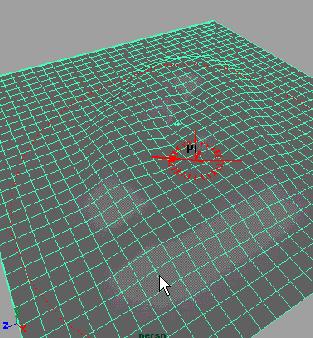
Рис. 4.9. Результат применения инструмента Sculpt Surfaces к плоскости GroundPlane - Для выхода из режима работы с инструментом Sculpt Surfaces (Моделирование поверхностей) нажмите клавишу q. Теперь осталось создать отдельный слой для плоскости, изображающей земную поверхность. Назовите новый слой GroundL и назначьте ему коричневый цвет.
- Если вы до сих пор не сохранили сцену, сделайте это сейчас.
